Потеря важного аудиофайла на телефоне, будь то любимая песня, запись важного разговора или голосовое сообщение от родного человека, – не самая приятная ситуация для любого пользователя. Причины могут быть самыми разнообразными: как случайными, когда удаление аудиозаписи происходит в результате программного сбоя, форматирования карты памяти, сброса телефона до заводских настроек, действия вредоносных программ, прерывания процесса передачи файлов на ПК или просто ошибочного нажатия на кнопку «Удалить»; так и преднамеренными, когда сам пользователь удаляет файл, а впоследствии осознает, что хотел бы его вернуть. В любом случае, восстановление удаленной аудиозаписи (или аудиозаписей) становится задачей первостепенной важности. В данной статье мы отобрали для Вас лучшие способы восстановить аудио файлы на Андроид, ориентируясь на критерий «качество-скорость».
- Способ 1. Восстановление аудио файлов из «Корзины»
- Способ 2. Восстановление аудио файлов с помощью UltData for Android Без Root
- Способ 3. Другие программы для восстановления аудио файлов на Андроид с Root-правами
Способ 1. Восстановление аудио файлов из «Корзины»
Хотя приложение «Корзина» не установлена по умолчанию на телефонах Android, пользователи могут загрузить с магазина приложений программу Dumpster, которая выполняет аналогичные функции и позволяет при удалении файлов с телефона перемещать их во временное хранилище. Таким образом, если возникнет необходимость в восстановлении файлов, весь процесс пройдет быстро и просто. Однако обращаем Ваше внимание, что данный способ сработает лишь в том случае, если Вы установили данное приложение на Ваш смартфон еще до удаления аудиофайлов. Итак, при условии, что Вы скачали и установили на Ваш телефон Android приложение Dumpster, а после этого стерли нужный Вам аудиофайл, Вы можете легко восстановить его, выполнив следующие действия.
- Шаг 1. Откройте на Вашем смартфоне с ОС Android приложение Dumpster, нажав на его иконку на экране телефона. В окне приложения Вы увидите все удаленные Вами файлы, которые можно отфильтровать по различным категориям: «Изображения», «Видео», «Аудио», «Документы», «Другие файлы», «Папки», «Приложения» или выбрать вариант «Все». Кроме того, Вы можете отсортировать файлы по названию, типу, размеру и дате удаления.
- Шаг 2. Выберите категорию «Аудио» для удобства просмотра и отметьте записи, которые Вы хотите восстановить.
-
Шаг 3. Нажмите на кнопку «Восстановить», после чего выбранные аудиофайлы будут восстановлены в исходное место расположения на Вашем смартфоне.
Чтобы успешно восстановить данные из «Корзины», важно найти в ней нужные файлы сразу же после обнаружения их пропажи на устройстве, т.к. после удаления данных из приложения они уже не будут подлежать восстановлению. Удалить файл из «Корзины» возможно выборочно, нажав на соответствующую кнопку внизу экрана либо выбрать опцию «Удалить все». Вы также можете настроить автоматическую очистку «Корзины», задав период (1 неделя/1 месяц/3 месяца), по истечении которого файлы будут безвозвратно стерты. Данная функция поможет своевременно очищать память устройства. Однако если Вы опасаетесь потерять важные файлы, Вы можете отключить ее и очищать Корзину только вручную
Способ 2. Восстановление аудио файлов с помощью UltData for Android Без Root
Если программа «Корзина» не была изначально установлена на Вашем устройстве, для восстановления файлов Вам придется обратиться к специализированным программам, разработанным непосредственно для подобных случаев. В сети Интернет можно найти большое количество разнообразных утилит, как платных, так и бесплатных, которые отличаются друг от друга временем, затрачиваемым на восстановление файлов, удобством пользования программой, и, конечно же, степенью эффективности. Одной из программ, показавшей высокие результаты во всех данных категориях является утилита UltData for Android от разработчика Tenorshare. Программа восстанавливает любой тип данных, включая аудиозаписи, на любых устройствах Android. Разобраться в ней достаточно легко, к тому же, программа сама приводит полезные подсказки и рекомендации в ходе процесса. А эффективность подтверждается многочисленными отзывами пользователей. Чуть больше о данной программе Вы можете узнать из краткого обзора, представленного ниже.
Как восстановить удаленные аудиозаписи на телефоне Android? Итак, ниже представлено руководство пользователя по работе с программой для восстановления удаленных аудио файлов на Андроиде.
-
Скачайте программу и установите на свой компьютер. Запустите программу и выберите «Восстановить данные Android».
-
Подключите устройство Android к компьютеру с помощью кабеля USB. Активируйте отладку по USB на вашем устройстве Android.
-
Выберите файлы «Аудио» и программа отобразит все восстанавливаемые аудио файлы после сканирования.
-
На экране результатов сканирования нажмите «Аудио» слева, и выберите нужные для восстановления, а затем нажмите «Восстановить» внизу.
- Выберите папку для сохранения восстановленных Аудио.

Способ 3. Другие программы для восстановления аудио файлов на Андроид с Root-правами
Восстановить удаленные аудио файлы можно также и на самом телефоне с использованием специальных программ. Из наиболее популярных можно перечислить такие приложения, как Disk Digger, Restoration, Undeleter, GT Recovery и др. Недостатком данного способа является необходимость наличия у владельца Android root-прав, т.е. доступа к учетной записи главного администратора. Существуют, конечно, версии данных программ, которые могут не требовать root-доступ, однако функционал таких версий может быть сильно ограничен. Root-права Вы можете получить также с помощью специальных программ, например, KingoRoot, однако Вы должны учитывать, что в данном случае Вы лишаетесь заводской гарантии на смартфон. Перечисленные нами программы в основном бесплатные, и их можно скачать в Google Play Market, хотя имеются и платные версии с расширенными возможностями. У всех подобных программ примерно одинаковый алгоритм действий восстановления файлов, поэтому Вы можете установить любое понравившееся Вам приложение и действовать по аналогии.
- Шаг 1. Загрузите программу из магазина приложений и установите ее на Ваш смартфон с ОС Android.
- Шаг 2. После успешной установки на рабочем столе Вашего телефона нажмите на иконку приложения и запустите программу.
- Шаг 3. Выберите тип восстанавливаемых данных – «Аудио» и нажмите кнопку «Начать сканирование» для запуска сканирования телефона на предмет удаленных файлов данного типа.
- Шаг 4. Приложение выведет на экран Вашего андроида список удаленных аудиозаписей, где Вы можете либо восстановить все имеющиеся файлы, выбрав опцию «Восстановить», либо выборочно отметить аудиофайлы, необходимые Вам в данном конкретном случае.
Заключение
Итак, в данной статье Вы можете найти три эффективных способа, как восстановить удаленные аудио файлы на Андроиде в любой ситуации: при наличии «Корзины» на смартфоне или при ее отсутствии, с помощью ПК или на самом телефоне. Или восстановить удаленные аудио файлы без root с помощью Tenorshare UltData for Android. Тем не менее, не стоит забывать и о важности проведения профилактических мер: периодическом копировании данных на внешние носители или в облачные хранилища, создании резервной копии данных устройства, а также внимательном отборе удаляемых файлов.

Лучшая программа для восстановления WhatsApp на Android без рута
- Восстановить удаленные сообщения WhatsApp на Samsung, Huawei, Xiaomi, OPPO без рута
- Восстановить фотографии, контакты, сообщения, видео и все, что вы потеряли
- Предварительный просмотр отдельного файла перед восстановлением данных
- Поддержка большинства телефонов и планшетов Android
Скачать Бесплатно
Скачать Бесплатно
Эпоха полифонических мелодий в смартфонах давно прошла, сейчас эти устройства обладают качественными звуковыми модулями, обеспечивающими комфортное прослушивание музыки, подкастов; просмотра видео. Более того, ничто не мешает подключить внешний девайс воспроизведения аудио – например, наушники, стереосистему, «2.1» и так далее.
Невзирая на стремящуюся вверх распространённость облачных сервисов, где треки скачиваются по Интернету, можно загружать любимые песни самостоятельно, что особенно актуально для владельцев телефонов с хранилищем по 64, 128 и более гигабайтов. В любом случае, аудиозаписи остаются в памяти, и при необходимости доступа к ним можно воспользоваться любым приложением-проигрывателем, предварительно выбрав файл с помощью проводника.
Оглавление
- 1 Почему музыка удалилась с телефона Андроид?
- 2 Способы восстановления музыки на Андроиде
- 2.1 Корзина на телефоне
- 2.2 Titanium Backup
- 2.3 Dumpster
- 2.4 Undeleter
- 2.5 Программа «Восстановить удалённые аудио»
- 3 Через программы на ПК
- 3.1 UltData for Android
- 3.2 Apeaksoft Data Recovery
- 4 Дополнительные способы
- 4.1 Spotify
- 4.2 Yandex.Music
- 5 Проблемы и способы их решения
- 5.1 Недоступность передачи данных
- 5.2 Смена карты памяти
- 5.3 Повреждение носителя
- 6 Как не допустить удаления музыки с Андроида
Почему музыка удалилась с телефона Андроид?
Самая банальная и, с высокой вероятностью, распространённая – ошибочное удаление файла пользователем. Бывает, что когда хочется произвести чистку устройства от ненужных данных, юзер по ошибке стирает с памяти не то, что нужно. За исключением раздела фотографий и некоторых случаев, удалённое содержимое не перемещается в «Корзину», как на Windows при её стандартных настройках, однако это не говорит о невозможности возвращения утерянного контента.
Существуют программы, автоматизирующие вышеописанную процедуру. Среди нескольких сотен практически одинаковых приложений-клонов в Google Play, некоторые ведут себя откровенно странно, автоматически помечая важные файлы в качестве ненужных. Итог идентичен – файл удалён с хранилища, будь оно внутренним или внешним – например, SD-картой. Можете кстати почитать, как устанавливать приложения сразу на SD-карту.
В случае, когда музыка прослушивается через приложение какого-либо сервиса, по типу Яндекс.Музыки, BOOM и Spotify, запись может исчезнуть по решению администрации. Часто это связано с отказом сотрудничества исполнителя с определённым лейблом и прочими трудностями, касающимися заключения юридических контрактов. Но и там не исключаются случаи, когда пользователь удалил не тот файл.
Способы восстановления музыки на Андроиде
Самым действенным методом является повторная загрузка аудио с помощью практически любого сайта, находящегося по соответствующему запросу в Яндексе, «Гугле». Но воспользоваться им можно не всегда – к примеру, в случае нахождения музыки за авторством малоизвестного исполнителя или прохождения небольшого количества времени с момента релиза.
Корзина на телефоне
Этот метод актуален для пользователей, разрешивших резервное копирование данных телефона на серверы «Гугла». По умолчанию эта вкладка доступна лишь в приложении «Фото», однако при создании бэкапов на Google Drive доступна следующая инструкция:
- Проведите свайп в левую сторону;
- В раскрывшемся меню выберите пункт «Корзина»;

- Найдите файл среди предложенных, тапните по нему и выберите «Восстановить». При необходимости воспользуйтесь параметрами сортировки и фильтрации, используя кнопки в верхней части экрана.

Этот метод позволяет работать с любым недавно удалённым содержимым, включая текстовые документы, таблицы, картинки, если они успели сохраниться в Google. Его использование максимально просто – в этом плане способ находится на том же уровне, что и вышеупомянутая возможность скачать файл заново. Root не требуется.
Titanium Backup
Для корректного использования программы необходимы права рут, которые можно легко получить через KingRoot, работающий удобным образом:
- Разрешите устанавливать софт из неизвестных источников в настройках, отметив соответствующий чекбокс во вкладке «Администрирование устройства» раздела «Безопасность»;

- Скачайте утилиту. Если Android выведет окно о возможном нарушении безопасности, всё равно продолжите, тапнув по «Все равно установить»;

- Нажмите на иконку продукта. Когда он запустится, выберите «Попробовать root», подождите несколько секунд и дождитесь возникновения на экране галочки.

Если возникнут какие-либо проблемы, связанные с рутированием гаджета, не стесняйтесь обратиться за помощью к другим пользователям сайта, воспользовавшись формой комментирования в нижней части статьи, а также попробуйте иные методы: Magisk, 360-Root и подобные приложения. Перед выполнением шагов выше обратите внимание на то, что некоторые программы могут перестать запускаться, что особенно касается программ банков и платёжных систем.
Следующим шагом после рутирования является установка. Программа Titanium Backup распространяется в Play Market, поэтому на этом моменте проблем не возникнет. Скорее всего, раз вы решили воспользоваться этим шагом, утилита уже установлена на вашем девайсе, однако на всякий случай можно ознакомиться с процедурой создания запасных копий, что полезно во избежание подобных ситуаций в будущем:
- Вызовите контекстное меню правой кнопкой внизу экрана, используемой для открытия списка недавних приложений, выберите «Групповые действия»;

- Тапните по «Сделать новые р.к.», выберите файлы, которые нужно сохранить;

- Выберите, что нужно, и нажмите на галочку в верхнем правом углу.

Для восстановления всего содержимого, находящегося в архиве backup, выполните эти шаги:
- С помощью того же меню откройте раздел «Восстановление»;

- Тапните по пункту восстановления данных и софта, подмеченному на скриншоте;

- Подождите, пока Titanium Backup выполняет возвращение данных.
Функционал этой программы гораздо шире, чем кажется на первый взгляд. С её помощью можно замораживать определённые приложения, сбрасывать кэш, преобразовывать локальные базы данных и даже создать прошивку в zip-архиве, называющимся update.
Dumpster
Программа является полноценной копией распространённой в компьютерах «Корзины», что не внедрена в Android из-за первоначально сильно урезанного пространства для размещения файлов. Благодаря ей удалённые файлы просто перемещаются в скрытую по умолчанию папку и, если никакие действия пользователем с ними не производятся, удаляются по истечении определённого срока.
Следующая инструкция поможет эффективно использовать хранилище девайса, не волнуясь об удалении важной информации, но и не захламляя смартфон:
- В разделе настроек укажите, какие файлы по их типам должны оставаться в корзине, а какие – удаляться сразу;

- При необходимости включите автоматическую очистку, выбрав её срок среди трёх предложенных вариантов;

- Закончив первичную настройку (изменить параметры можно в любое время), оцените возможности утилиты, очистив что-либо с гаджета. Вы увидите контент в списке, далее остаётся лишь тапнуть по названию и выбрать соответствующую кнопку для возвращения файла на то же место. Выбор нескольких пунктов одновременно обеспечивается долгим тапом.

Предоставление прав суперпользователя не запрашивается для базового пользования, однако становится необходимым при желании получения доступа к системным папкам. Процесс их получения указан в описании Titanium Backup, располагающемся выше в этом тексте.
Undeleter
Как и в предыдущем случае, для работы этой утилиты выдача root необязательна, но тогда функционал останется урезанным – например, открыть директории системы не удастся, а вместо картинок, вероятно, удастся восстановить лишь их превью, обладающие значительно меньшим качеством в сравнении с оригиналами.
Доступность большей части элементов интерфейса на русском языке облегчает процесс работы с софтом, поддерживающим работу с любыми физически подключёнными носителями информации:
- Запустив Undeleter, укажите, файлы каких типов должны участвовать в сканировании;

- Выберите тип процедуры, наиболее эффективным является «Generic scan»;

- Дождитесь окончания процесса, после чего тапните по названию подходящего файла из предложенных.

Имеется Pro-версия, являющаяся платной и отличающаяся отсутствием рекламных объявлений.
Программа «Восстановить удалённые аудио»
Название утилиты говорит само за себя. В сети доступны несколько приложений с таким именем, поэтому при неудачном использовании одного софта можно попробовать загрузить разное ПО.
Следуйте этим пунктам:
- При первом запуске нажмите на «start», далее – выберите модель гаджета;

- Укажите, имеются ли права root. Опять же, они необязательны, но значительно увеличивают шансы на успех, поскольку при их наличии сканируются скрытые папки системы;

- Выберите одно из предложенных хранилищ для поиска, после чего для детальной фильтрации укажите дату удаления;

- Посмотрите, какие варианты предлагаются программой. Если среди них есть нужные, тапните по кнопке «recover». Для массового восстановления выберите «All download».

От этого же разработчика есть средства, позволяющие получить доступ к утерянным контактам, изображениям, SMS и прочему содержимому. Рут для каждого из них не нужен. Вообще у нас есть отдельные статьи о том, как восстановить удаленные сообщения на Андроиде или как восстановить удаленные видео.
Через программы на ПК
Все приведённые далее методы требуют соединения ПК с телефоном, обеспечиваемого USB-кабелем – задействование Bluetooth, NFC и прочих вариантов беспроводной передачи информации не сработают. Это также означает, что для работы потребуется разрешить USB-отладку, что производится следующим путём:
- Откройте панель настроек устройства;

- Перейдите в раздел «Система», потом – «О телефоне»;

- Несколько раз тапните по пункту «Номер сборки», чтобы включить режим разработчика. Прогресс указывается в toast-нотификации. Может понадобиться ввод PIN-кода, используемого для разблокировки гаджета, чтобы продолжить;

- Вернитесь на главную страницу меню управления, тапните по «Для разработчиков» и установите соответствующий флажок или тумблер около пункта «Отладка по USB», не забыв включить представленные на экране функции в целом.

Эти действия снизят безопасность девайса, поскольку позволяют сбросить графический ключ на Андроиде модифицированием или очисткой gesture.key, но являются обязательными для следования нижеописанным инструкциям.
UltData for Android
Работа утилиты осуществляется без root, однако его выдача желательна – иначе директории, оставленные ОС Android, не будут просканированы. Интерфейс имеет русскоязычную локализацию. После запуска следуйте этим шагам:
- Скачайте программу Tenorshare UltData for Android на компьютер и откройте;
- Подключите девайс к ПК. Всё просто – вставьте оба конца кабеля в нужные гнёзда;
- Начните сканирование, которое может занять несколько минут. О прогрессе говорит располагающаяся в верхней части экрана строка, наиболее эффективным поиск будет при выборе конкретного формата файлов в меню слева;

- Посмотрите на список файлов, которые были найдены. Если среди них есть нужная аудиозапись, кликните по её имени и кнопке «Восстановить».

Также софт располагает функционалом, позволяющим открыть очищенные данные из WhatsApp (как на скриншоте) и фотографии. Эти процедуры проводятся аналогично и также не требуют рутирования.
Apeaksoft Data Recovery
Программа распространяется по подписке, но обладает демонстрационной версией с ограничениями в плане количества использования. Её отличие от полной заключается в тридцатидневной бесплатности, восстановлении только превью картинок, невозможности работы с исполняемыми файлами.
Завершив процесс установки, такой же, как и в других утилитах, выполните эти шаги:
- Откройте контекстное меню и укажите папки вывода, резервного копирования;

- Подключите телефон к компьютеру, переведите его в режим передачи данных, если это не произошло автоматически;

- Укажите, файлы какого типа вас интересуют;

- Подождите, пока утилита проверяет данные о гаджете. На этом этапе возникнет просьба активировать программу, которую можно проигнорировать, кликнув по выделенной части текста и предоставив право на считывание определённой информации на телефоне;

- Вы увидите список аудио, что были найдены. Если результаты неудовлетворительны, кликните по «Deep scan». В противном случае выберите «OK» – записи будут выгружены в указанную заранее директорию.

У Apeaksoft есть аналогичные средства, работающие с Mac и Windows. В случае с «Андроидом» предоставлять рут-права не нужно.
Дополнительные способы
Spotify
Всемирно известный музыкальный сервис в 2020 году порадовал российскую аудиторию официальной представленностью на этом рынке. Для прослушивания постоянное соединение с Сетью необязательно – треки можно загрузить, сделав следующее:
- Запустите настройки аккаунта;

- Перейдите к разделу «Воспроизведение», переведите тумблер «Офлайн-режим» вправо.

Теперь записи, отмеченные «сердечком», будут сохраняться на вашем телефоне. Если вы удалите их с локального хранилища, то все равно сможете получить доступ к ним через приложение, и наоборот. При удалении целого плейлиста тоже не стоит волноваться, поскольку достаточно выполнить следующее:
- С помощью браузера зайдите в свой профиль Spotify, используя тот же логин и пароль;

- В левом меню выберите «Recover playlists»;

- В строке с подходящей коллекцией треков выберите «Restore».

Yandex.Music
Здесь ситуация практически одинакова – вы можете слушать песни из Яндекс.Музыки как онлайн, так и после сохранения на телефон. Преимущество этого сервиса в сравнении с предыдущим проявляется в возможности загрузить конкретный трек без необходимости его добавления в определённую коллекцию, чтобы далее слушать любимые песни при отсутствии подключения к Интернету.
Исходя из раздела официальной справки, ключевой причиной проблемы недоступности песен в разделе «Моя музыка» является авторизация не в тот аккаунт либо окончание действия подписки. В первом случае нужно будет войти в учётную запись, а во втором – продлить услугу, заплатив определённую сумму в зависимости от выбранного временного периода.
Файлы отсюда сохраняются в директорию Androiddataru.yandex.musicfilesusermusic, её содержимое может быть восстановлено любыми рассмотренными утилитами.
Проблемы и способы их решения
Недоступность передачи данных
Некоторые USB-кабели служат только для подачи питания и не могут задействоваться для остальных целей, ввиду чего вам нужно приобрести подходящее устройство для соединения смартфона с ПК. Цены на них начинаются от, приблизительно, сотни рублей, что немного.
Дополнительно проверьте, не забыли ли вы включить USB-отладку и достаточно ли чисты оба гнезда.
Смена карты памяти
Возможно, ваши аудиозаписи находились на внешнем носителе, ввиду чего вам понадобится переместить файлы с него на новую память. Если девайс корректно работает с USB-хранилищами, попробуйте подключить картридер.
Повреждение носителя
Ситуация редка, но имеет место быть – внешняя или внутренняя память повредились, что означает необходимость их замены. В первом случае достаточно приобрести новую MicroSD-карту, а в последнем советуется обратиться в сервисный центр.
Как не допустить удаления музыки с Андроида
Лучшим вариантом является хранение файлов в облаке – например, бесплатном Google Drive, Mega, Яндекс.Диске. В этом случае аудиозаписи не будут занимать места на вашем телефоне и окажутся под надёжной защитой. Если места будет не хватать, посмотрите в сторону платных подписок.
Другой совет – привязка всех аккаунтов музыкальных сервисов и чёткое запоминание всех паролей, логинов. В этом помогут менеджеры конфиденциальных данных, подобные SecureSafe, доступному бесплатно.
Вы можете создавать бэкапы flac, mp3, aac и прочих аудио самостоятельно, просто копируя их на другие носители – к примеру, жёсткие диски и флэшки.
Если вы потеряли какой-либо файл на Android, то не стоит волноваться – существует масса способов их восстановления. При пользовании другим методом, не рассмотренным здесь, не поскупитесь на помощь другим пользователям сайта – оставьте комментарий с инструкцией, что помогла вам.
Поделиться ссылкой:

Смартфон представляет собой многофункциональное устройство, способное работать с огромным массивом данных. В частности, гаджет позволяет воспроизводить музыку, представленную в формате аудиофайла. Если вы однажды заметили, что у вас пропала музыка с телефона на Андроиде, и вы не знаете, как ее восстановить, предлагаем изучить способы восстановления удаленных файлов. Но для начала стоит разобраться в причинах возникновения проблемы.
Почему музыка удалилась с телефона Андроид?
Говоря о пропавшей с телефона музыке, мы подразумеваем аудиофайлы, которые ранее были скачаны на мобильное устройство. Это могут быть песни в формате MP3, а также запись с диктофона. В обоих случаях речь идет о данных, представленных в виде отдельных данных. Они могли исчезнуть по двум причинам:
- если музыка была сохранена на карту памяти, то одной из основных причин возникновения проблемы мог стать выход внешнего накопителя из строя;
- также вы могли случайно удалить файлы, сделав ряд неловких движений.
Легче всего идентифицировать первую причину, так как на вашей карте памяти, скорее всего, были сохранены и другие файлы. Если они не отображаются – MicroSD-карта вышла из строя. Подтвердить или опровергнуть это предположение можно, подключив карточку к компьютеру или любому другому устройству.
Если речь идет об исчезновении не всех, а только отдельных композиций, то с высокой долей вероятности вина лежит на невнимательности пользователя, ведь для удаления тех или иных файлов достаточно сделать пару нажатий. Кроме того, удаление могло произойти под влиянием внешних факторов. Однако на выбор метода решения проблемы это никак не повлияет.

Как восстановить удаленную музыку на телефоне Андроид
Прежде чем приступить к обзору способов восстановления музыки, еще раз напомним о необходимости проверки наличия неисправности при работе с картой памяти. Если с ней все в порядке, то файлы пропали по причине их случайного удаления. Чтобы восстановить данные, рекомендуем обратить внимание на способы, рассмотренные далее в материале.

Из «Корзины»
Далеко не всегда аудиозапись или любой другой файл пропадает безвозвратно. На некоторых смартфонах существует «Корзина», куда попадает недавно удаленная информация. Ее можно восстановить в полном объеме, выполнив несколько простых шагов:
- Запустите приложение «Проводник» или «Диспетчер файлов».

- Перейдите во вкладку «Корзина» или «Недавно удаленные» (искомый раздел может прятаться в дополнительном меню, которое вызывается нажатием на кнопку с тремя полосками/точками).
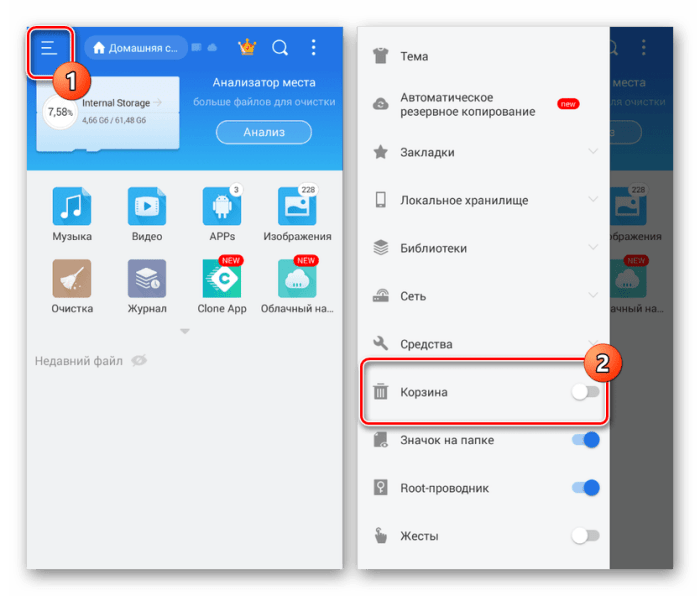
- Отметьте галочкой нужный файл.
- Нажмите кнопку «Восстановить».

Проблема заключается еще и в том, что далеко не на каждом смартфоне в стандартном проводнике файлов предусмотрена «Корзина». Поэтому не исключено, что для восстановления музыки вам придется прибегнуть к помощи стороннего ПО. О таких программах мы поговорим далее.
С помощью ПК и утилиты UltData for Android
Сначала попробуем вернуть песни через программу, которая устанавливается на компьютер. Загрузите дистрибутив UltData на свой ПК и выполните деинсталляцию, после чего действуйте в соответствии с требованиями инструкции:
- Подключите смартфон к ПК.

- Через всплывающее окно, которое появится на экране гаджета, разрешите передачу данных.

- Запустите UltData и убедитесь, что смартфон был верно распознан.
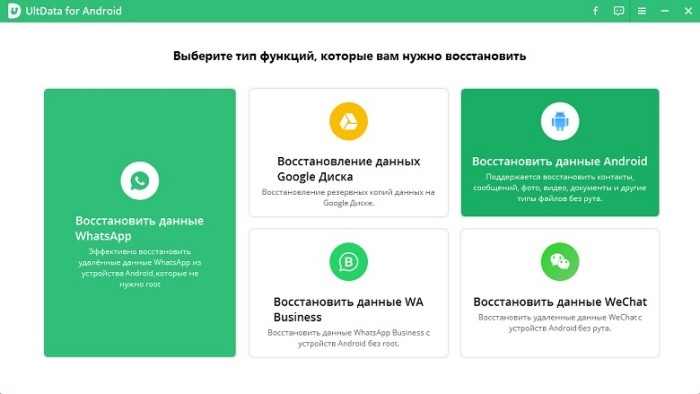
- Нажмите кнопку начала сканирования.
- Отметьте галочкой пункт «Аудио».
- Нажмите кнопку «Восстановить».
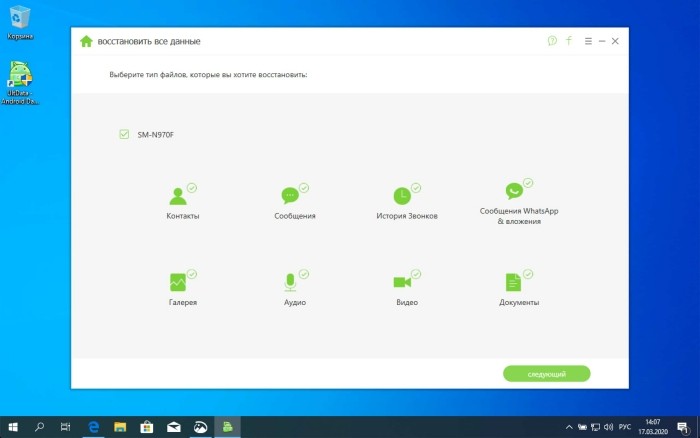
В случае обнаружения аудиозаписей они будут восстановлены.
Правда, на шансы стопроцентного восстановления повлияет то, сколько времени прошло с момента удаления аудиофайлов.
Важно. Для тщательного сканирования смартфона на предмет наличия удаленных файлов может потребоваться активация функции «Отладка по USB». Она представлена в разделе настроек телефона «Для разработчиков».
Dr.Fone
Еще одна программа для компьютера, главная цель которой – возврат удаленных файлов на Андроид. Работает она по схожему с UltData принципу, а потому у вас не должно возникнуть затруднений в процессе восстановления. Нужно лишь установить программу, подключить смартфон к ПК, запустить сканирование и восстановить нужный тип файлов.
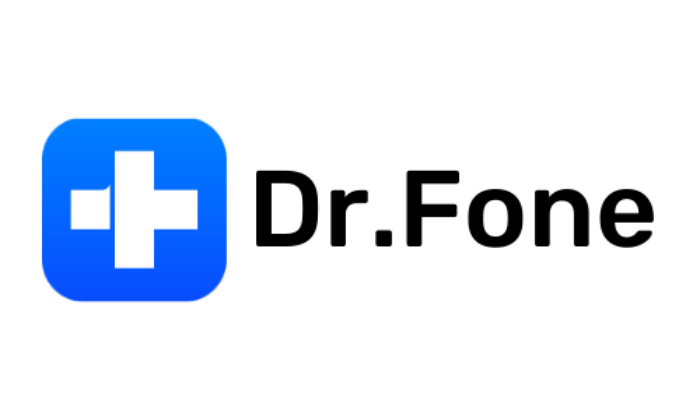
EaseUS for Android
Эта прога тоже поможет вам вернуть удаленные песни. Как и два предыдущих приложения, EaseUS устанавливается на компьютер, а восстановление данных происходит через подключение смартфона к ПК. Несмотря на отсутствие русскоязычной локализации, пользоваться EaseUS так же просто, как и другим подобным софтом:
- Запустите EaseUS.
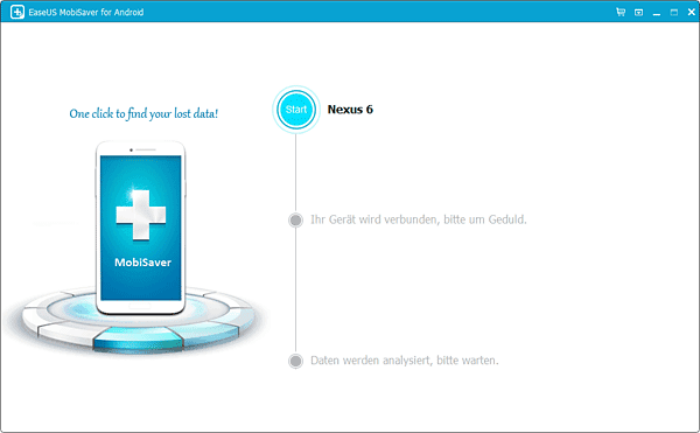
- Нажмите кнопку «Scan Now».
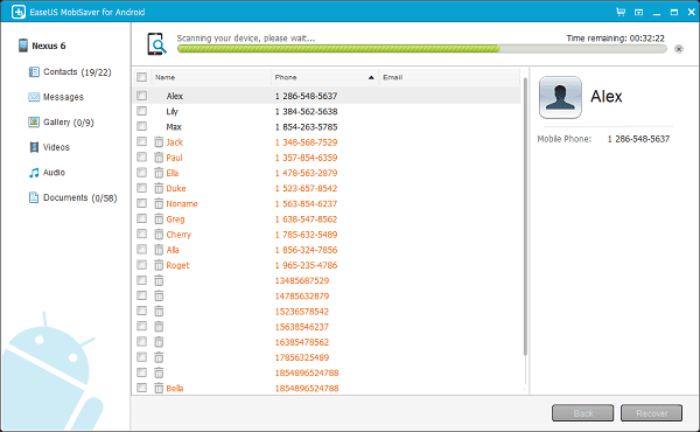
- Отметьте галочкой «Audio».
- Нажмите кнопку «Recover».
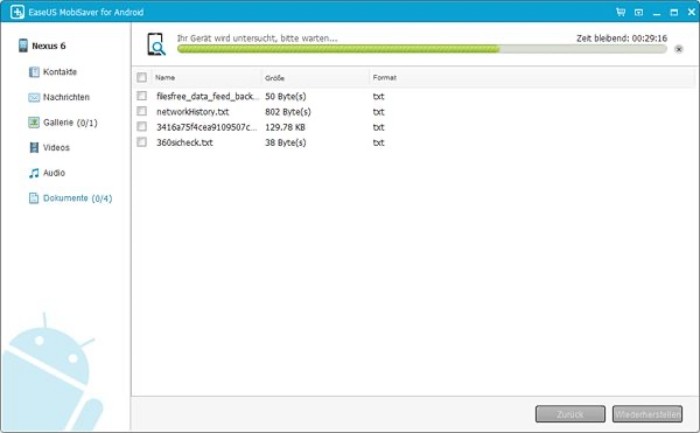
Если на телефоне была включена отладка по USB, то в течение нескольких минут все утраченные музыкальные композиции будут восстановлены. Если этого не произойдет – обратите внимание на альтернативные программы, которые представлены в подборке.
FonePaw
Это приложение переведено на русский язык, так что с эксплуатацией FonePaw у вас точно не должно возникнуть проблем. Принцип действия здесь аналогичен тому, который ранее был изложен при рассмотрении других программ. Отметим лишь, что FonePaw поддерживает самые разные форматы файлов, позволяя вернуть не только песни, но и документы. Наконец, прога умеет работать с любыми смартфонами, начиная с Android 2.3.

Disk Drill
Название этой программы говорит само за себя. Disk Drill предназначен для сканирования накопителей на предмет обнаружения недавно удаленных файлов. Подавляющее большинство информации с его помощью подлежит восстановлению в полном объеме.
Проблемы при использовании Disk Drill могут возникнуть только у тех, кто совсем не ориентируется в англоязычном интерфейсе. Если вы относитесь к такой группе людей, то просто отталкивайтесь от пунктов меню с названием «Recover», которые отвечают за восстановление утраченных данных.
На заметку. Disk Drill и другие подобные программы способны восстановить музыку вне зависимости от того, где она была сохранена. Это может быть как внутренняя память, так и MicroSD-карта.

iMyFone
Еще одна программа для восстановления, лишенная перевода на русский язык. Однако iMyFone обладает интуитивно понятным интерфейсом. То есть, если вы увидите незнакомые пункты меню, то сможете ориентироваться, исходя из их визуальных обозначений.
iMyFone предлагает на выбор несколько действий, которые может осуществить пользователь. Каждое из них обозначено словом «Recover». Чтобы приступить к восстановлению, вам будет достаточно перейти в раздел «Smart Recovery» и нажать кнопку «Next» для запуска восстановительного процесса.
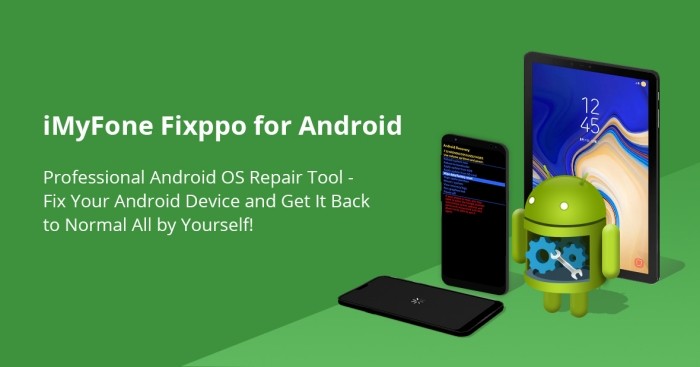
PhoneRescue
Англоязычная прога, предназначенная для возврата самых разных типов файлов, будь то музыка, документы или сообщения. Помимо прочего PhoneRescue подходит для восстановления переписки WhatsApp, если вы не создавали резервную копию. Возврат музыки здесь происходит через общий запуск сканирования, отметку напротив пункта «Audio» и нажатие кнопки «Recover».

AirMore
Наконец, в качестве одного из инструментов восстановления стоит рассмотреть AirMore. Для глубокого сканирования через эту программу вам потребуется наличие рут-прав. Если их нет, то приложение само предложит получить права суперпользователя.
У многих из нас имеются телефоны, работающие под управлением ОС Андроид. Мы заполняем их множеством нужных нам файлов, воспринимая телефон как удобный и компактный носитель данных. Но однажды, по какой-то досадной случайности, мы можем удалить с гаджета целый ряд важных для нас данных. Надеясь на чудо, мы бросаемся на их поиск, и часто теряемся в обилии папок в памяти телефона и SD-карты. Где же хранятся все ваши удаленные файлы на операционной системе Андроид после удаления, и можно ли их восстановить? Расскажем в нашем материале.
Содержание
- Где хранятся все удалённые файлы на мобильном телефоне Android
- Способ восстановить данные на Андроиде после удаления
- Проверка корзины приложений
- Просмотр резервной копии в облаке
- Кроме фотографий Гугл рекомендуем проверить следующие сервисы:
- Восстановление фотографий WhatsApp на Андроиде после удаления
- Приложение для восстановления данных Android на ПК
- Кроме Recuva, программами данного типа являются:
- Быстрое восстановление данных из Плей Стор
- Каким образом найти удалённые файлы на телефонах Хонор и Хюавей
- Поиск данных после удаления на Xaiomi (в частности на Редми)
- Удалённые файлы на Андроиде Самсунг
- Если ли функция восстановления данных на Леново?
- Видео-инструкция
Где хранятся все удалённые файлы на мобильном телефоне Android
Многие пользователи компьютеров привыкли, что после удаления каких-либо файлов на ПК удалённые файлы и папки попадают в корзину. Кликнув на ярлык корзины на рабочем столе, можно ознакомиться с ранее удалёнными файлами, и даже восстановить их.
На телефонах, работающих на базе ОС Андроид, такая корзина отсутствует. Это связано с небольшой (относительно компьютеров) памятью мобильных телефонов, которая была бы забита под завязку мусорными файлами из корзины, если бы такая имелась в наличии. Вот почему компания Google не использует корзину на ОС Андроид (до 10 версии включительно), и пока лишь ведутся разговоры о включении корзины в функционал будущей Андроид 11. 
Тем не менее, в приложении «Фото», «Галерея» (на Самсунг), почтовых клиентах, «File Explorer» и в паре других приложений вы можете отыскать опцию «Корзина» в контекстном меню. Такая корзина работает только для данного приложения, и сохраняет удалённые пользователем файлы ещё какое-то время (обычно 30-60 дней). Корзины в упомянутых приложениях присутствуют на любых Андроид-устройствах – Honor, Xiaomi. Samsung, Lenovo, Huawei, LG и других.

Если же на телефоне Андроид нет корзины, куда же деваются удалённые файлы? Они по-прежнему хранятся во внутренней памяти смартфона на своём исходном месте (где и находились до того). Но при этом пространство занятое ими будет помечено системой как доступное для записи. Таким образом, новые записываемые вами на телефон файлы будут автоматически накладываться на пространство, занимаемое ранее удалёнными файлами.
Вот почему важно после случайного удаления данных не перезагружать телефон и не использовать его, не устанавливать на него новые приложения, не снимать новые фото и видео. Так вы попросту уничтожите файлы, часть из которых есть шанс спасти.

Потому отключите телефон от сети, переведите в режим «В самолёте», и не используйте его до процедуры восстановления. Если файлы хранились на SD-карте – изымите её из телефона, подключите к ПК, и с помощью какой-либо восстановительный утилиты (например, «Disk Drill») просмотрите содержимое карты. Если удалённые файлы будут найдены — восстановите их.

Читайте также: почему в галерее не отображаются фото на Андроиде.
Способ восстановить данные на Андроиде после удаления
Прежде чем воспользоваться профессиональными программами, рекомендуем просмотреть, не сохранены ли удалённые вами файлы с помощью специальных приложений, в облаке, и другими методами. В частности, рекомендуем выполнить следующее:
Проверка корзины приложений
Как мы уже упомянули выше, некоторые приложения на телефонах Андроид имеют свои собственные корзины, в которые помещаются файлы после их удаления. Например, приложение «Галерея» на телефонах Самсунг имеет такую подстраховку, и после удаления фото в ней такие фотографии попадают в корзину. Чтобы проверить это, перейдите в Галерея, нажмите на кнопку с тремя вертикальными точками справа, и в открывшемся меню выберите «Корзина». Вы попадёте в директорию со всеми прежними фотографиями, и сможете восстановить их.

Другие приложения также имеют эту опцию, например, популярный файловый менеджер «ES File Explorer», работающих на телефонах Андроид (Хонор, Самсунг, Ксяоми, Леново, Хуавей и других). Какое бы приложение вы ни использовали для удаления файла, внимательно проверьте, есть ли в нем корзина, и не сохраняются ли туда ваши стертые данные.

Просмотр резервной копии в облаке
Если вы пользуетесь приложением «Google Фото» на вашем телефоне Андроид (Samsung, Xiaomi, Honor, Lenovo и других), то оно также имеет корзину, в котором ваши фото хранятся 60 дней.

Функционал данной программы также выполняет резервное копирование на Гугл Диск. И даже если вы полностью удалили ваши фотографии через другое приложение, их всё равно можно будет восстановить с помощью фотографий Гугл.
Если вы не видите здесь ваших фото или видео, проверьте корзину, вызвав меню в левом верхнем углу. Если по прежнему не видите требуемых фото, попробуйте посетить photos.google.com.

Кроме фотографий Гугл рекомендуем проверить следующие сервисы:
| Сервисы: | Пояснение: |
|---|---|
| mail.google.com | На этом ресурсе хранятся копии ваших электронных писем. |
| contacts.google.com | По данной ссылке можно найти копии ваших контактов из памяти телефона. |
| play.google.com | Сохраняются данные об установленных приложениях на вашем телефоне, а также об играх, фильмах, музыке, книгах, которые вы загружали через Гугл Плей. |
| drive.google.com | Хранит различные документы, которые вы ранее открывали офисными приложениями Гугл, а также сохранённое через приложение Гугл Диск. |

Восстановление фотографий WhatsApp на Андроиде после удаления
Если вы пытаетесь восстановить фото из WhatsApp, то для этого есть несколько способов:
- Проверьте резервную копию, встроенную в сам WhatsApp. Перейдите в настройки приложения, выберите там «Чаты», и далее «Резервное копирование чата». Там вы увидите информацию о том, когда было выполнено последнее резервное копирование. Если оно было выполнено недавно, удалите приложение из телефона и переустановите его из Плей Маркет. Это даст вам возможность восстановить старые чаты и медиа;
- Используйте файлы резервного копирования. Воспользуйтесь любым файловым менеджером, и перейдите по пути «WhatsApp» – «Databases». Здесь вы увидите несколько файлов с именами уровня msgstore-2021-01-05.crypt12. Найдите самый последний из них и переименуйте в msgstore-1999.crypt12 (к примеру). Теперь Ватсап будет использовать второй по времени файл резервной копии для отображения ваших фотографий, и вы сможете восстановить их;

Переименуйте указанный файл - Вы также можете попробовать поискать в папке мультимедиа Ватсап (WhatsApp media) с целью увидеть, есть ли там ваши фотографии.
Помните, что WhatsApp хранит копии фотографий, которые вы отправляете, а также фотографии, которые вы получаете. Поэтому, если вы отправили кому-то фото, а потом удалили его из директории камеры смартфона, его копия может находиться в папке WhatsApp Media.
Это может быть полезным: Shareme что это за программа на Андроид.
Приложение для восстановления данных Android на ПК
Если не один из вышеперечисленных шагов не помог, вам необходимо попробовать сторонние инструменты. Это поможет понять, где же именно хранятся все удаленными вами ранее файлы. Такими инструментами могут стать программы для восстановления удалённых данных Android, работающие на ПК.
Как мы уже упоминали выше, очень важно, чтобы вы прекратили пользоваться телефоном, и не повредили данные, которые пытаетесь восстановить. Не попадите в ловушку, пытаясь установить на смартфон приложение для восстановления данных. Инсталляция такого приложения вынудит систему установить его прямиком на место стертых вами ранее данных. Таким образом, вместо восстановления файлов вы уничтожите их.
Для предотвращения проблемы рекомендуем использовать программу, работающую на стационарном компьютере. Из многообразия таких программ выделим «Recuva». Установите это приложение на ПК, а потом подключите к компьютеру смартфон через USB, и просканируйте с помощью программы память вашего телефона. Найденные файлы восстановите.

Данный метод восстановления данных Android работает чуть лучше для данных, которые хранились на карте памяти, по сравнению с файлами, которые хранились в памяти телефона.
Кроме Recuva, программами данного типа являются:
- FonePaw Android Data Recovery,
- iSkySoft Android Data Recovery
- Tenorshare Android Data Recovery,
- Wondershare Dr.Fone и другие аналоги, работающие в аналогичном ключе.

Быстрое восстановление данных из Плей Стор
Если Recuva или аналогичные программы не помогают, тогда попробуйте приложение для восстановления данных Android, установленные прямо на ваше устройство. Объективно говоря, качественно лучшие результаты не гарантируются. Тем не менее, разные приложения, как правило, используют несколько различные методы, поэтому попробовать не помешает.
Среди таких приложений отметим:
- Restore Image;
- FindMyPhoto;
- KingRoot (нужны рут-права)
- Framaroot (нужны рут-права);
- Undeleter (нужны рут-права) и другие.

Необходимо установить их на свой телефон, и с их помощью произвести поиск удалённых файлов и их восстановление. Помните, что устанавливая на свой Андроид данные приложения вы автоматически подвергаете опасности ранее удалённые на телефоне файлы.
Каким образом найти удалённые файлы на телефонах Хонор и Хюавей
Удалённые фото со смартфонов Хонор и Хюавай вы найдёте в Галерее, где необходимо будет открыть папку в виде мусорной корзины («Недавно удалённые»). Другие удалённые файлы ищите по общим принципам, описанным выше.

Поиск данных после удаления на Xaiomi (в частности на Редми)
Кроме описанных нами выше альтернатив вы можете найти ваши файлы также в облаке Mi Cloud (в случае наличия ранее зарегистрированного вами Mi Аккаунта).
Также вы найдете удалённые фото в Галерее вашего телефона. Перейдите туда, выберите «Альбомы», нажмите на кнопку с тремя вертикальными точками, и в открывшемся меню выберите «Корзина».
Удалённые файлы на Андроиде Самсунг
Вы найдёте стертые фото и видео на вашем Самсунге в приложении «Галерея», где в настройках приложения имеется пункт «Корзина».

Если ли функция восстановления данных на Леново?
На телефонах Леново отсутствуют специализированные инструменты для восстановления удалённых данных. Для решения проблемы используйте перечень описанных выше способов, актуальных для всех Андроид-устройств.
Это полезно знать: что такое AppCloud на телефоне.
Видео-инструкция
В нашем материале мы детально разобрали, где же именно хранятся после ваши удаленные файлы на ОС Андроид, как их можно отыскать и установить после удаления. Перечень представленных нами инструментов является универсальным, и работает для всех Android-устройств. Хорошие результаты даёт метод восстановления с помощью ПК и специализированных программ. Но до этого необходимо избегать пользования телефоном и установки на него дополнительных приложений. Последние могут наложиться на сектора, использующиеся для хранения данных, после чего возможность восстановления последних будет утрачена.
Шаг 1. Откройте на телефоне приложение «Google Play Музыка». Шаг 2: Затем нажмите кнопку «Меню» и перейдите в «Корзину». Шаг 3: После этого нажмите «Еще», а затем нажмите кнопку «Отменить удаление». После этого удаленная музыка или песни вернутся на ваш телефон Android.
Как мне вернуть удаленную музыку на свой телефон?
Выполните следующие действия, чтобы восстановить удаленные музыкальные или аудиофайлы на Android:
- Откройте приложение Google Диск на телефоне и найдите аудиофайлы в хранилище. …
- Выберите параметр «Аудио», и результаты будут отфильтрованы и отображены на экране.
Как вернуть музыку, которую вы удалили?
Восстановить удаленную музыку с устройства Android в Windows
- Загрузите PhoneRescue с этого сайта.
- Установите и запустите программу.
- Подключите устройство к компьютеру через USB-кабель.
- Выберите «Музыка», чтобы выбрать музыкальные файлы, а затем «Далее».
- Выберите музыкальные файлы, которые вы хотите восстановить, и нажмите кнопку «Загрузить на компьютер».
9 ян. 2020 г.
Как мне восстановить удаленную музыку с моего Samsung?
Как восстановить удаленные аудиофайлы на телефоне Samsung Galaxy Android
- Запустите Android Data Recovery на компьютере. После загрузки запустите Android Data Recovery и установите его на компьютер. …
- Включите отладку по USB. …
- Выберите и просканируйте аудиофайлы. …
- Восстановить удаленные аудио файлы.
В этой ситуации попробуйте зайти в диспетчер приложений, выбрать приложение «Музыка» и «Очистить кеш / очистить данные». Когда вы открываете приложение «Музыка», подождите несколько секунд, пока оно восстановит базу данных, и посмотрите, появится ли музыка снова.
Могу ли я восстановить удаленную запись разговора?
Часть 2: можно ли вернуть удаленную запись разговора
Предварительным условием для успешного восстановления данных во внутренней памяти Android с помощью программного обеспечения для восстановления данных является наличие рутирования устройства. Если ваше устройство Android имеет root-доступ, вы можете успешно использовать приложение для восстановления вызовов, чтобы получить записи телефонных разговоров.
Как я могу восстановить удаленную музыку с моего Android без рута?
Как восстановить удаленные аудиофайлы Android без рута? [5 способов]
- Загрузите этот инструмент восстановления файлов мультимедиа с рейтингом «Отлично» на Pcmag.com.
- Выберите носитель, с которого вы хотите восстановить файлы мультимедиа, и нажмите «Сканировать».
- Предварительно просмотрите восстанавливаемые файлы, выберите элементы, которые вы хотите восстановить, и нажмите «Восстановить», чтобы сохранить файлы в нужном месте.
Как мне вернуть удаленную песню на мой iPhone?
Часть 1. Восстановление удаленной музыки на iPhone из резервной копии iTunes
- Шаг 2: Выберите Резервное копирование и сканирование. …
- Шаг 3. Предварительный просмотр и восстановление удаленной музыки с iPhone. …
- Шаг № 2: Выберите файл резервной копии iCloud. …
- Шаг № 3: Выберите желаемую музыку для восстановления. …
- Шаг № 4: Предварительный просмотр и восстановление удаленной музыки. …
- 2: Выберите тип файла для извлечения.
12 окт. 2020 г.
Как мне восстановить потерянную музыку на моем iPhone?
На iPhone нажмите «Еще»> «Купить»> «Музыка», а на iPad можно просто нажать «Куплено» и автоматически отобразить категории музыки, фильмов и телешоу. Здесь вы сможете найти пропавшую музыку. Коснитесь значка «Загрузить» рядом с альбомом или песней, чтобы восстановить их на свое устройство.
Как восстановить удаленный значок музыки на моем iPhone?
Как вернуть свое музыкальное приложение, если оно исчезло
- Откройте App Store и коснитесь вкладки «Поиск» внизу экрана.
- Найдите музыку. Найдите приложение «Музыка» от Apple и нажмите кнопку загрузки, которая выглядит как облако со стрелкой вниз.
- Он будет загружен мгновенно, поскольку он никогда не был удален.
11 апр. 2017 г.
Как я могу восстановить удаленные файлы с телефона без компьютера?
Часть 1. Как восстановить удаленные видео с Android без компьютера
- Откройте приложение «Галерея» и нажмите «Альбомы».
- Прокрутите вниз и нажмите «Недавно удаленные».
- Нажмите и удерживайте одно из видео, которое хотите восстановить. Затем нажмите, чтобы выбрать другие элементы, которые хотите восстановить.
- Нажмите «Восстановить», чтобы восстановить удаленные видео и фотографии.
28 ян. 2021 г.
На Самсунге есть удаленная папка?
Корзина на устройствах Samsung Galaxy на самом деле называется Корзина, и вы можете получить к ней доступ, нажав кнопку с тремя точками на вкладке «Изображения» в приложении «Галерея». Элементы в корзине удаляются безвозвратно через 15 дней.
Куда делась моя музыка на моем телефоне?
Чтобы просмотреть свою музыкальную библиотеку, выберите «Моя библиотека» на панели навигации. Ваша музыкальная библиотека появится на главном экране Play Music. Коснитесь вкладки, чтобы просмотреть музыку по таким категориям, как «Исполнители», «Альбомы» или «Песни».
Как я могу восстановить удаленные файлы с моего Android без компьютера?
Способы восстановления удаленных файлов на Android без компьютера / ПК (бесплатное приложение для восстановления данных Android)
- GT Data Recovery — лучшее мобильное приложение для восстановления данных. …
- Dumpster — Android-приложение для восстановления данных. …
- DiskDigger — бесплатное приложение для восстановления данных Android [без рута]…
- Hexamob Recovery — Восстановление удаленных файлов на Android [Root]
25 колода 2017 г.
Как мне обновить мою музыкальную библиотеку?
Шаг 1. Обновите свою библиотеку
- Откройте приложение «Google Play Музыка».
- Коснитесь Меню.
- Убедитесь, что переключатель «Только скачанные» выключен. В выключенном состоянии переключатель серый.
- Коснитесь Настройки. Обновить.
- Подождите две минуты и снова просмотрите свою библиотеку.
Как восстановить пропавшую с телефона на Андроид музыку
Смартфон представляет собой многофункциональное устройство, способное работать с огромным массивом данных. В частности, гаджет позволяет воспроизводить музыку, представленную в формате аудиофайла. Если вы однажды заметили, что у вас пропала музыка с телефона на Андроиде, и вы не знаете, как ее восстановить, предлагаем изучить способы восстановления удаленных файлов. Но для начала стоит разобраться в причинах возникновения проблемы.
Почему музыка удалилась с телефона Андроид?
Говоря о пропавшей с телефона музыке, мы подразумеваем аудиофайлы, которые ранее были скачаны на мобильное устройство. Это могут быть песни в формате MP3, а также запись с диктофона. В обоих случаях речь идет о данных, представленных в виде отдельных данных. Они могли исчезнуть по двум причинам:
- если музыка была сохранена на карту памяти, то одной из основных причин возникновения проблемы мог стать выход внешнего накопителя из строя;
- также вы могли случайно удалить файлы, сделав ряд неловких движений.
Легче всего идентифицировать первую причину, так как на вашей карте памяти, скорее всего, были сохранены и другие файлы. Если они не отображаются – MicroSD-карта вышла из строя. Подтвердить или опровергнуть это предположение можно, подключив карточку к компьютеру или любому другому устройству.
Если речь идет об исчезновении не всех, а только отдельных композиций, то с высокой долей вероятности вина лежит на невнимательности пользователя, ведь для удаления тех или иных файлов достаточно сделать пару нажатий. Кроме того, удаление могло произойти под влиянием внешних факторов. Однако на выбор метода решения проблемы это никак не повлияет.

Как восстановить удаленную музыку на телефоне Андроид
Прежде чем приступить к обзору способов восстановления музыки, еще раз напомним о необходимости проверки наличия неисправности при работе с картой памяти. Если с ней все в порядке, то файлы пропали по причине их случайного удаления. Чтобы восстановить данные, рекомендуем обратить внимание на способы, рассмотренные далее в материале.

Из «Корзины»
Далеко не всегда аудиозапись или любой другой файл пропадает безвозвратно. На некоторых смартфонах существует «Корзина», куда попадает недавно удаленная информация. Ее можно восстановить в полном объеме, выполнив несколько простых шагов:
- Запустите приложение «Проводник» или «Диспетчер файлов».

- Перейдите во вкладку «Корзина» или «Недавно удаленные» (искомый раздел может прятаться в дополнительном меню, которое вызывается нажатием на кнопку с тремя полосками/точками).
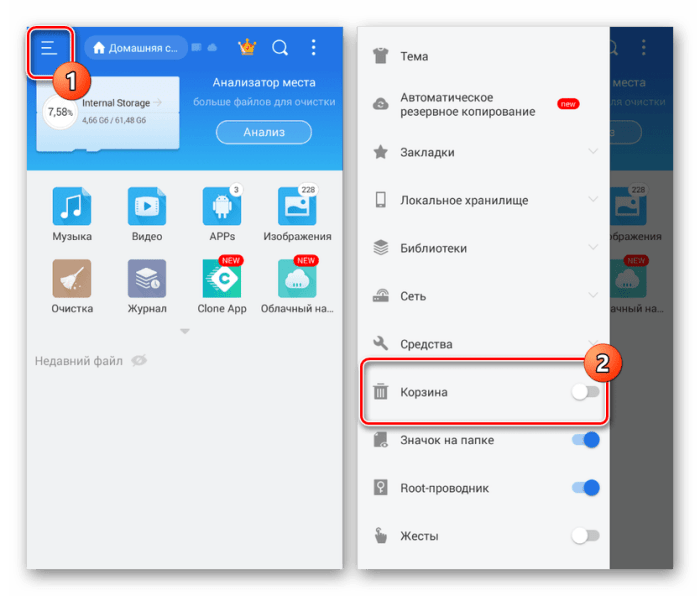
- Отметьте галочкой нужный файл.
- Нажмите кнопку «Восстановить».

Проблема заключается еще и в том, что далеко не на каждом смартфоне в стандартном проводнике файлов предусмотрена «Корзина». Поэтому не исключено, что для восстановления музыки вам придется прибегнуть к помощи стороннего ПО. О таких программах мы поговорим далее.
С помощью ПК и утилиты UltData for Android
Сначала попробуем вернуть песни через программу, которая устанавливается на компьютер. Загрузите дистрибутив UltData на свой ПК и выполните деинсталляцию, после чего действуйте в соответствии с требованиями инструкции:
- Подключите смартфон к ПК.

- Через всплывающее окно, которое появится на экране гаджета, разрешите передачу данных.

- Запустите UltData и убедитесь, что смартфон был верно распознан.
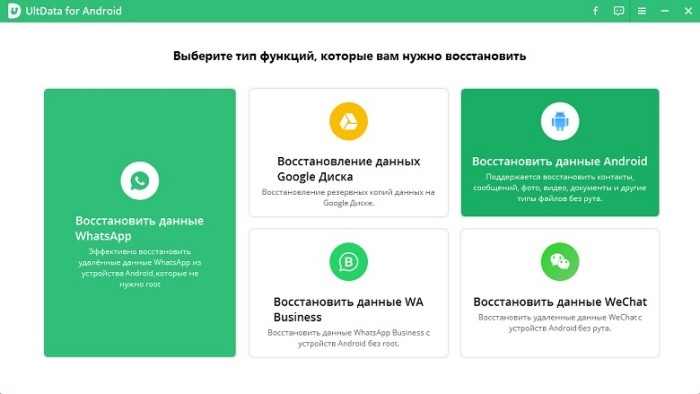
- Нажмите кнопку начала сканирования.
- Отметьте галочкой пункт «Аудио».
- Нажмите кнопку «Восстановить».
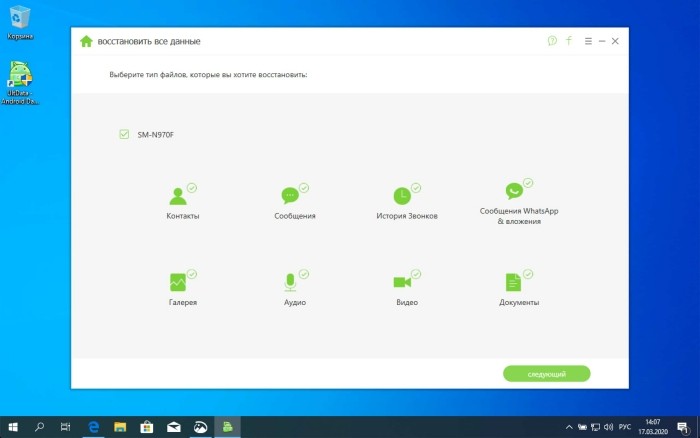
В случае обнаружения аудиозаписей они будут восстановлены.
Правда, на шансы стопроцентного восстановления повлияет то, сколько времени прошло с момента удаления аудиофайлов.
Dr.Fone
Еще одна программа для компьютера, главная цель которой – возврат удаленных файлов на Андроид. Работает она по схожему с UltData принципу, а потому у вас не должно возникнуть затруднений в процессе восстановления. Нужно лишь установить программу, подключить смартфон к ПК, запустить сканирование и восстановить нужный тип файлов.
EaseUS for Android
Эта прога тоже поможет вам вернуть удаленные песни. Как и два предыдущих приложения, EaseUS устанавливается на компьютер, а восстановление данных происходит через подключение смартфона к ПК. Несмотря на отсутствие русскоязычной локализации, пользоваться EaseUS так же просто, как и другим подобным софтом:
- Запустите EaseUS.
- Нажмите кнопку «Scan Now».
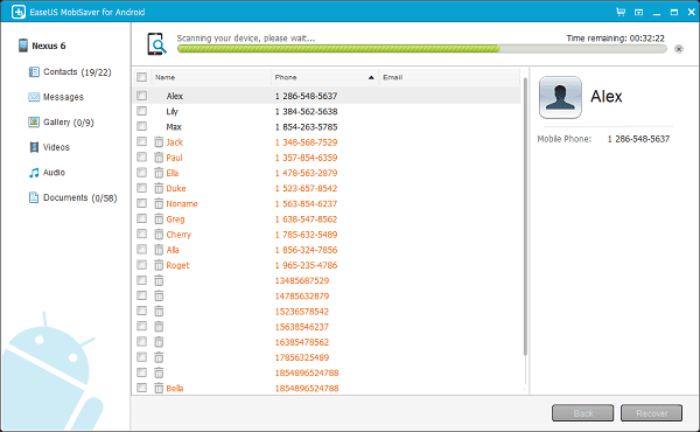
- Отметьте галочкой «Audio».
- Нажмите кнопку «Recover».
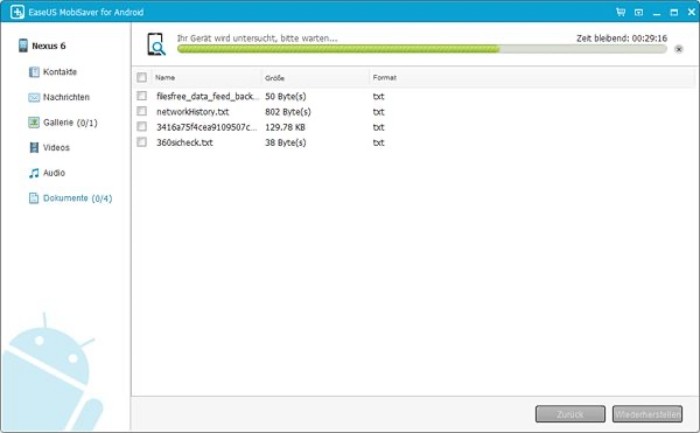
Если на телефоне была включена отладка по USB, то в течение нескольких минут все утраченные музыкальные композиции будут восстановлены. Если этого не произойдет – обратите внимание на альтернативные программы, которые представлены в подборке.
FonePaw
Это приложение переведено на русский язык, так что с эксплуатацией FonePaw у вас точно не должно возникнуть проблем. Принцип действия здесь аналогичен тому, который ранее был изложен при рассмотрении других программ. Отметим лишь, что FonePaw поддерживает самые разные форматы файлов, позволяя вернуть не только песни, но и документы. Наконец, прога умеет работать с любыми смартфонами, начиная с Android 2.3.

Disk Drill
Название этой программы говорит само за себя. Disk Drill предназначен для сканирования накопителей на предмет обнаружения недавно удаленных файлов. Подавляющее большинство информации с его помощью подлежит восстановлению в полном объеме.
Проблемы при использовании Disk Drill могут возникнуть только у тех, кто совсем не ориентируется в англоязычном интерфейсе. Если вы относитесь к такой группе людей, то просто отталкивайтесь от пунктов меню с названием «Recover», которые отвечают за восстановление утраченных данных.
iMyFone
Еще одна программа для восстановления, лишенная перевода на русский язык. Однако iMyFone обладает интуитивно понятным интерфейсом. То есть, если вы увидите незнакомые пункты меню, то сможете ориентироваться, исходя из их визуальных обозначений.
iMyFone предлагает на выбор несколько действий, которые может осуществить пользователь. Каждое из них обозначено словом «Recover». Чтобы приступить к восстановлению, вам будет достаточно перейти в раздел «Smart Recovery» и нажать кнопку «Next» для запуска восстановительного процесса.
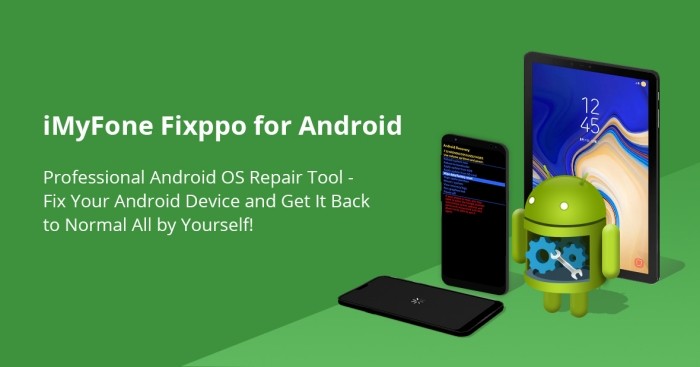
PhoneRescue
Англоязычная прога, предназначенная для возврата самых разных типов файлов, будь то музыка, документы или сообщения. Помимо прочего PhoneRescue подходит для восстановления переписки WhatsApp, если вы не создавали резервную копию. Возврат музыки здесь происходит через общий запуск сканирования, отметку напротив пункта «Audio» и нажатие кнопки «Recover».

AirMore
Наконец, в качестве одного из инструментов восстановления стоит рассмотреть AirMore. Для глубокого сканирования через эту программу вам потребуется наличие рут-прав. Если их нет, то приложение само предложит получить права суперпользователя.
Почему удаляется музыка с андроида
наверно удоляется. как на компе удолил файл он в корзине.. из корзины удолил он в диск с в папку которая написана символами и само названия файла символоми.. потом заменяется на новый уделённый файл.. их можно восстановить через некоторые проги.
Наверняка многие пользователи сталкивались с ситуацией, при которой музыка копируется на карту памяти, однако после отключения мобильного устройства все аудио-файлы пропадают (или их часть).
Что делать, если исчезает музыка на телефоне? Попробуем ответить на него, основываясь на опыте других пользователей, а также расскажем о том, как лучше всего закачивать музыку на аппарат Android.

Иногда пользователи мобильных устройств сталкиваются с проблемой запуска песен на смартфоне или планшете. Им приходится разбираться, почему Андроид не видит музыку? Нередко ответ на этот вопрос не очевиден. Музыка может отсутствовать целиком или частично, что ещё больше озадачивает. У этой проблемы может быть несколько причин. Стоит рассмотреть основные проблемы, связанные с тем, что Android не видит музыку:
- девайс не знает об обновлениях
- плеер работает с ошибками
- мешает папка, удаляющая лишние медиа файлы
- длинные названия треков
Итак, рассмотрим несколько секретов, которые пригодятся в борьбе с неполадками.
Перезапускаем девайс
Плеер Андроид не может найти файлы mp3 — вот одна из наиболее распространённых проблем. Решение просто до примитивности. Просто берём и перезагружаем телефон или любое другое устройство на базе Андроида, которое не видит аудио файлы. Причина заключается в том, что после переброски нужных файлов в память телефона, девайс просто не знает об обновления в системе. Перезапуск мгновенно решает эту проблему. Не стоит путать отключение и включение телефона со сбросом настроек, их как раз таки трогать не следует.
Упрощаем и минимизируем названия желаемых файлов
Такая проблема также достаточно часто преследует тех пользователей, которые воспроизводят музыку через встроенный плеер Андроид. У этой неполадки есть целых два решения. Первое и самое простое — установить любой другой плеер для своего устройства. А вторая — сокращение знаков в названии треков. Зная, где находится музыка на Android, заходим в папку и сокращаем названия максимум до 30 знаков.
Сброс настроек
Ситуация, когда не воспроизводится музыка, которую вы закинули в свой гаджет — частая и неприятная для пользователей проблема. Её решение поверхностно и не нуждается в помощи специалистов. Каждый пользователь может самостоятельно войти в настройки встроенного плеера Андроид и сбросить их.
В подавляющем большинстве случаев, после сброса настроек и перезагрузки устройства — проблема исчезает. Но если этого не произошло, стоит приступить к более кардинальным мерам, таким, как сброс настроек самого устройства. Обычно эта процедура занимает порядком 10-20 минут, но в конечном результате устраняет ошибку в работе плеера и воспроизведении музыки. Таким образом независимо, где находятся файлы, музыка во встроенной памяти и mp3 с флешки — будут читаться.
Дополнительные приложения
Редкий, но меткий случай, когда музыка просто не воспроизводится, хотя видна в библиотеке плеера также решаем. Не стоит грешить на некорректно работающий музыкальный проигрыватель. Проблема может таится в том, что файлы на карте памяти не корректного формата, то есть плеер просто не заточен под их чтение.
В таком случае просто скачиваем плеер, который способен читать эти форматы или же переконвертируем файлы в ПК, а потом закидываем их в телефон.
Папка, кушающая файлы
Есть такая замечательная папка .nomedia, она создана для того, дабы скрывать в галерее треков лишние системные файлы. Но иногда она даёт сбой и скрывает музыкальные файлы. Её наличие иногда и является основной проблемой, почему Андроид не видит музыку.
Ещё пара наиболее частых вопросов
Замечательные и одни из наиболее популярных моделей, телефоны HTC, чаще прочих гаджетов на Андроиде, страдает слепотой. Телефон часто не видит музыкальные файлы, чем озабочено множество юзеров. Вся соль этого вопроса заключается в некорректной работе встроенного плеера. Сбрасываем настройки встроенной программы или скачиваем новую.
Проигрывать музыку в машине через Андроид — заманчиво, но как? Есть масса вариантов, из которых наиболее простым и удобным есть синхронизация устройств при помощи USB кабеля. Чтобы подключение было правильным, стоит выбрать вкладку USB-накопитель. Телефон подключится и вы сможете беспроблематично прослушивать музыку с телефона, используя его вместо флешки для автомагнитолы.
Почему удаляется музыка с телефона: Хонор и другие

Ответ почему удаляется музыка с телефона чаще всего связан с тем, что некоторые аудиофайлы изначально имеют некорректный формат.
Например файл идентифицируется как mp3, но на деле имеет другой формат. Если открыть такой файл с компьютера, то можно убедиться, что формат не соответствует тому, который определяется телефоном.
Иногда музыка удаляется вследствие проблем с картой памяти — перед тем, как загружать на нее музыку, её необходимо корректно отформатировать. В процессе форматирования должна быть установлена поддерживаемая смартфоном файловая система, в противном случае возможны сбои
Узнать какую файловую систему использует устройство можно в инструкции. Проблема почему удаляется музыка с телефона может возникать и при использовании китайских карт памяти.
Часто аудиофайлы удаляются с телефона при использовании дешевых китайских нонейм карт. Решить проблему можно заменой карты памяти — при этом заранее нужно убедиться в том, что новая карта совместима со смартфоном, в который ее собираются установить
Не всегда причина удаления песен кроется в карте памяти. Иногда это происходит из-за неисправности радио-модуля — особенно эта причина характерна для смартфонов производителя HTC.
Как записывать музыку на смартфон, чтобы она не удалялась
Чтобы музыка не удалялась с телефона стоит обратить внимание на то, каким образом происходит скачивания файлов на устройство. Для того, чтобы корректно добавить файлы на телефон, необходимо подключить его к компьютеру через кабель — после этого устройство должно отобразиться в системе.
После того как смартфон корректно отобразился в системе, необходимо выбрать на нём режим передачи данных — теперь можно копировать песни на устройство. Скорее всего проблема почему удаляется музыка с телефона будет решена.

При копировании музыки на устройство все файлы должны добавляться в ту папку, в которой по умолчанию находиться музыка. Эта папка не должна быть скрыта в свойствах
Обратите внимание: название папки и файлов не должно содержать кириллических и специальных символами.
Почему удаляется музыка с Хонор
Самопроизвольное удаление музыки особенно характерно для смартфонов Хонор. Чаще всего причин этого следующие:
- Активирована функция Автоматическое удаление неиспользуемых файлов — её нужно отключить в настройках.
- Файлы копируются в облако с удалением.
Выход из строя и поломки флеш-памяти телефона — одна из самых частых болезней Хонор, вследствие чего удаляется вся записанная музыка.
Таким образом, понять почему удаляется музыка с телефона не составит труда даже начинающему пользователю.
Содержание
- Как восстановить удаленные аудиофайлы на андроиде
- Способ 1. Превентивный. Восстановление аудиофайлов из «Корзины»
- Способ 2. С помощью ПК. Восстановление аудиофайлов с помощью UltData for Android
- Способ 3. На телефоне. Восстановление аудиофайлов с помощью приложений с root-правами
- Как восстановить удалённые файлы на Андроиде без компьютера
- Восстановление при наличии компьютера
- Программа Recuva
- 7-Data Android Recovery
- Корзина
- GT Recovery
- Undeleter
- Titanium backup
- Как восстановить удалённые файлы на Андроиде без ПК – чёткий мануал
- Восстановление с помощью компьютера
- Программа Recuva
- Программа 7-Data Android Recovery
- Восстановление файлов в мобильном устройстве
- Корзина
- GT Recovery
- Undeleter
- Titanium Backup
- Профилактика
- Как восстановить удалённые файлы на Андроид
- Как восстановить удаленные аудио файлы на Android
- Часть 1: Что делать перед восстановлением удаленных аудиофайлов
- Часть 2. Восстановление удаленных аудио файлов с Android
- Android Восстановление данных
- Часть 3: Как восстановить удаленные аудио файлы без рута
- Часть 4: Как напрямую восстановить удаленные аудиофайлы на устройстве Android
- Лучшее восстановление удаленных аудио файлов для iPhone
Как восстановить удаленные аудиофайлы на андроиде
Потеря важного аудиофайла на телефоне, будь то любимая песня, запись важного разговора или голосовое сообщение от родного человека, – не самая приятная ситуация для любого пользователя. Причины могут быть самыми разнообразными: как случайными, когда удаление аудиозаписи происходит в результате программного сбоя, форматирования карты памяти, сброса телефона до заводских настроек, действия вредоносных программ, прерывания процесса передачи файлов на ПК или просто ошибочного нажатия на кнопку «Удалить»; так и преднамеренными, когда сам пользователь удаляет файл, а впоследствии осознает, что хотел бы его вернуть. В любом случае, восстановление удаленной аудиозаписи (или аудиозаписей) становится задачей первостепенной важности. В данной статье мы отобрали для Вас лучшие способы восстановления аудиофайла на телефоне с ОС Android, ориентируясь на критерий «качество-скорость».
Способ 1. Превентивный. Восстановление аудиофайлов из «Корзины»
Хотя приложение «Корзина» не установлена по умолчанию на телефонах Android, пользователи могут загрузить с магазина приложений программу Dumpster, которая выполняет аналогичные функции и позволяет при удалении файлов с телефона перемещать их во временное хранилище. Таким образом, если возникнет необходимость в восстановлении файлов, весь процесс пройдет быстро и просто. Однако обращаем Ваше внимание, что данный способ сработает лишь в том случае, если Вы установили данное приложение на Ваш смартфон еще до удаления аудиофайлов. Итак, при условии, что Вы скачали и установили на Ваш телефон Android приложение Dumpster, а после этого стерли нужный Вам аудиофайл, Вы можете легко восстановить его, выполнив следующие действия.
Шаг 3. Нажмите на кнопку «Восстановить», после чего выбранные аудиофайлы будут восстановлены в исходное место расположения на Вашем смартфоне.
Чтобы успешно восстановить данные из «Корзины», важно найти в ней нужные файлы сразу же после обнаружения их пропажи на устройстве, т.к. после удаления данных из приложения они уже не будут подлежать восстановлению. Удалить файл из «Корзины» возможно выборочно, нажав на соответствующую кнопку внизу экрана либо выбрать опцию «Удалить все». Вы также можете настроить автоматическую очистку «Корзины», задав период (1 неделя/1 месяц/3 месяца), по истечении которого файлы будут безвозвратно стерты. Данная функция поможет своевременно очищать память устройства. Однако если Вы опасаетесь потерять важные файлы, Вы можете отключить ее и очищать Корзину только вручную
Способ 2. С помощью ПК. Восстановление аудиофайлов с помощью UltData for Android
Если программа «Корзина» не была изначально установлена на Вашем устройстве, для восстановления файлов Вам придется обратиться к специализированным программам, разработанным непосредственно для подобных случаев. В сети Интернет можно найти большое количество разнообразных утилит, как платных, так и бесплатных, которые отличаются друг от друга временем, затрачиваемым на восстановление файлов, удобством пользования программой, и, конечно же, степенью эффективности. Одной из программ, показавшей высокие результаты во всех данных категориях является утилита UltData for Android от разработчика Tenorshare. Программа восстанавливает любой тип данных, включая аудиозаписи, на любых устройствах Android. Разобраться в ней достаточно легко, к тому же, программа сама приводит полезные подсказки и рекомендации в ходе процесса. А эффективность подтверждается многочисленными отзывами пользователей. Чуть больше о данной программе Вы можете узнать из краткого обзора, представленного ниже.
Итак, ниже представлено руководство пользователя по работе с программой для восстановления удаленных аудиофайлов на андроиде.
Скачайте программу с ее сайта и установите на свой компьютер. Запустите программу и выберите «Восстановить потерянные данные с Android».
Подключите устройство Android к компьютеру с помощью кабеля USB. Активируйте отладку по USB на вашем устройстве Android.
Программа спросит, что вы хотите восстановить. Установите флажок «Аудио» и нажмите «Начать» внизу.
На экране результатов сканирования нажмите «Видео» слева, выберите Аудио, которые нужно восстановить, а затем нажмите «Восстановить» внизу.

Способ 3. На телефоне. Восстановление аудиофайлов с помощью приложений с root-правами
Восстановить удаленные аудиофайлы можно также и на самом телефоне с использованием специальных программ. Из наиболее популярных можно перечислить такие приложения, как Disk Digger, Restoration, Undeleter, GT Recovery, EASEUS Mobisaver и др. Недостатком данного способа является необходимость наличия у владельца Android root-прав, т.е. доступа к учетной записи главного администратора. Существуют, конечно, версии данных программ, которые могут не требовать root-доступ, однако функционал таких версий может быть сильно ограничен. Root-права Вы можете получить также с помощью специальных программ, например, KingoRoot, однако Вы должны учитывать, что в данном случае Вы лишаетесь заводской гарантии на смартфон. Перечисленные нами программы в основном бесплатные, и их можно скачать в Google Play Market, хотя имеются и платные версии с расширенными возможностями. У всех подобных программ примерно одинаковый алгоритм действий восстановления файлов, поэтому Вы можете установить любое понравившееся Вам приложение и действовать по аналогии.
Итак, в данной статье Вы можете найти три эффективных способа, как восстановить удаленные аудиофайлы на андроиде в любой ситуации: при наличии «Корзины» на смартфоне или при ее отсутствии, с помощью ПК или на самом телефоне. Тем не менее, не стоит забывать и о важности проведения профилактических мер: периодическом копировании данных на внешние носители или в облачные хранилища, создании резервной копии данных устройства, а также внимательном отборе удаляемых файлов.

Обновление 2021-10-25 / Обновление для Android восстановление данных
Источник
Как восстановить удалённые файлы на Андроиде без компьютера
С каждым может случиться такая неприятная ситуация, когда все данные на телефоне оказываются случайно стертыми. Восстановить удаленные файлы на Андроиде при отсутствии компьютера, как многие думают, невозможно, однако это не так. Потерянную информацию также можно вернуть и с помощью одного только телефона.
Восстановление при наличии компьютера
Напомним, как восстановить данные с помощью компьютера и сканирования системы. Данный способ один из самых простых.
Жесткие диски телефона или планшета – детали, на которых ранее хранились утерянные файлы – при проверке приравниваются к обыкновенной флэшке, т.к. проверяются одинаково.
Если вы не знаете, как именно подключить телефон, вам поможет наша статья: «Как подключить телефон к компьютеру».
Для восстановления данных, до этого находящихся на самом телефоне и в его памяти, без съемных деталей, потребуется следующая последовательность действий:
Далее для возвращения данных потребуется скачать, установить и запустить одну из специальных программ по восстановлению утерянных файлов.
Программа Recuva
Бесплатная программа, работающая, когда телефон подключен к компьютеру.
Скачать официальную версию можно, перейдя по этой ссылке: www.piriform.com/recuva.
Работает данная программа следующим образом:
1. Как только вы запускаете ее, открывается окно с разными типами файлов, которые нужно восстановить;
2. Выберете данные, которые программа будет искать во время сканирования, а потом запустите его. Recuva может восстановить больше информации, если перед этим включить углубленный анализ, но на это уйдет больше времени, вплоть до нескольких часов;
3. Как только сканирование закончится, вам будет предоставлен список файлов, которые возможно вернуть. Нужные вам файлы будут подсвечиваться зеленым – выберите их и нажмите на «продолжить»;
4. Восстановленные данные перенесите обратно на телефон;
7-Data Android Recovery
Еще одна программа для восстановления удаленных и потерянных файлов, которая будет работать только в том случае, если на телефоне Андроид. По своей работе напоминает Recuva, но отличие в том, что она работает с любым видом внутренней памяти, что упрощает процесс возвращения файлов.
Скачать ее можно тут: 7datarecovery.com/android-data-recovery
Ее также нужно установить и запустить сканирование телефона, после завершения которого перед вами появится список файлов, возможных к восстановлению.
Удаленные фото даже можно увидеть в том виде, в котором они ранее находились в галерее, отобрав только действительно нужные.
Как только программа закончит работу, данные вернутся обратно на телефон.
Восстановление только с телефона
Бывают случаи, когда подключить телефон или планшет к компьютеру не представляется возможным, а файлы восстановить все равно нужно. Для этого существуют специальные приложения для телефонов. Запуск некоторых из них доступен только, если у вас доступ root, что лишает ваше устройство заводской гарантии. Несмотря на это, проверить несколько способов все же стоит.
Корзина
Корзина есть на компьютерах, но существует и версия для телефонов. Правда, это, скорее, мера предосторожности, т.к. восстановить удаленные файлы с помощью нее получится только, если удалены они были после установки приложения.
Пример такой программы — Dumpster – Recycle Bin.
Каждый удаленный файл можно будет восстановить с помощью «корзины, что значительно упрощает жизнь, но если информация была потеряна до ее установки, то она уже ничем не поможет и придется искать другие способы.
GT Recovery
Способ подойдет практически для любых телефонов, кроме Apple и Nokia – эти бренды не устанавливают Андроид на своей продукции.
Программа бесплатная, с помощью нее можно восстановить файлы любого типа, а отзывы говорят о большом проценте восстановления при использовании. Доступна она в магазине Google Play.
Недостатком, разве что, является необходимость наличия доступа root. Тем не менее:
Undeleter
У данной программы для восстановления данных существует две версии – платная и бесплатная. Обе они доступны в Google Play, но имеют между собой различия.
Бесплатная восстанавливает только удаленные изображения, платная – любые данные с флэш-карты или внутренней памяти телефона. Недостатком является необходимость наличия root.
Управлять приложением достаточно просто:
Titanium backup
В случае удаления данных и даже потери системных файлов, существует еще один вариант решения. Скачать Titanium backup можно в Google Play абсолютно бесплатно.
Работает программа почти по тому же принципу, что и корзина, но помимо нее имеет способность к восстановлению:
Информация для восстановления сохраняется на карте памяти в папке «TitaniumBackup», и ее даже можно переносить на другой телефон, исключая настройки системы, т.к. это может повлечь за собой повреждения телефона.
Недостатком является все те же нужные права суперпользователя (root). Помимо этого, для возможности восстановления файлов программа устанавливается заранее, а файлы, с помощью которых можно восстановить систему, занимают много места.
Если эта статья вам помогла, напишите в комментариях об этом пожалуйста. Также если есть проблемы и что-то не получилось, пишите, постараюсь помочь.
Источник
Как восстановить удалённые файлы на Андроиде без ПК – чёткий мануал
Как восстановить удаленные файлы на Андроиде, если под руками нет компьютера – спрашивает у поисковика каждый пользователь смартфона или планшета, столкнувшись со случайно стёртыми данными.
В случае потери файлов на ПК, информация восстанавливается достаточно легко с помощью программ, сканирующих жёсткий диск или флешку. Обычно таким образом восстанавливается хотя бы часть информации.
В случае, если компьютер по каким-то причинам недоступен, многие считают данные Android потерянными навсегда. Это не так – случайно удалённые файлы можно спасти и с мобильного устройства.

Восстановление с помощью компьютера
Напомним самый простой способ восстановления информации на Android – с помощью компьютера и сканирования системы. В этом случае можно считать, что жёсткие диски смартфона или планшета проверяются так же как и обычная флешка или USB-накопитель.
В случае же потери данных из внутренней несъёмной памяти следует:

Выбор присоединения мобильного устройства к ПК
Программа Recuva
Одним из лучших вариантов для восстановления системы на ПК является Recuva – бесплатная программа, работающая при подключении смартфона к компьютеру.
Скачать её можно на официальном сайте: www.piriform.com/recuva.

Действует она следующим образом:
Программа 7-Data Android Recovery
Популярным приложением, восстанавливающим потерянные и удалённые файлы со смартфонов и планшетов, является 7-Data Android Recovery. Назначением программы является работа именно с устройствами на ОС Android.
По своей функциональности она напоминает Recuva, но способна работать с любым видом внутренней памяти. А, значит, восстановить информацию можно не только с внешнего или внутреннего накопителя, но даже из ОЗУ устройства.

Восстановление удалённой информации с помощью 7-Data Android Recovery
После установки программы запускается сканирование гаджета, после которого перед вами окажется всё тот же перечень восстанавливаемых файлов. При этом удалённые фото даже можно увидеть в режиме «превью», вернув только те из них, которые вам действительно нужны.
После окончания работы программы данные возвращаются на устройство.
Восстановление файлов в мобильном устройстве
Иногда возможности подключения гаджета нет, а файлы нужно восстановить или хотя бы попытаться это сделать очень срочно. В этом случае стоит скачать специальные приложения, которые работают с телефона.
Правда, некоторым из них для запуска и восстановления понадобятся «права суперпользователя» или доступ root – однако стоит знать, что это автоматически снимает заводскую гарантию с вашего смартфона или планшета.
Корзина
Простым способом получить обратно удалённую информацию на смартфоне, является использование «корзины». Её принцип действия похож на аналогичную программу для ПК:
Программа работает без root и достаточно просто возвращает файлы на место. Пользоваться ей удобно, однако, если данные уже пропали, установкой «Корзины» их уже не вернуть.
Чтобы предотвратить пропажу информации, следует заранее скачать приложение Dumpster – Recycle Bin и запустить на смартфоне (планшете).

Программа Recycle Bin (Корзина)
После установки программы любой файл, находящийся в «корзине», но ещё не удалённый из неё, можно восстановить, просто зайдя в приложение и выбрав нужные данные. Но уже после удаления придётся заниматься восстановлением, используя другие способы.
GT Recovery
Ещё одна программа, которая работает на гаджетах любых брендов, устанавливающих на своей продукции Android (то есть практически на любом смартфоне, кроме Apple и Nokia), является GT Recovery.
Она предоставляется производителем бесплатно, а найти приложение можно в магазине Google Play.
С помощью программы восстанавливаются файлы любого типа – фото, видео или тексты. Отзывы о нём свидетельствуют о высоком проценте восстановления, особенно если после удаления или потери прошло немного времени.
Некоторым недостатком можно назвать необходимость доступа root, однако:

Интерфейс программы GT Recovery no Root
Undeleter
Ещё одним надёжным вариантом восстановления файлов прямо с телефона или с планшета является приложение Undeleter. Оно скачивается с Google Play и существует в 2 вариантах: платном и бесплатном.
Свободная версия позволяет восстановить удалённые изображения, платная – любые данные как с флеш-карты, так и из внутренней памяти. Управлять восстановлением достаточно просто:

Работа программы Undeleter на Android
Недостатком программы является наличия доступа root для работы Undeleter. Зато устанавливать её, как и предыдущее приложение, можно уже после того, как файлы были удалены.
Titanium Backup
Существует и ещё один способ решить ситуацию, если пользователь потерял данные и даже удалил системные файлы. Для этого следует скачать бесплатное приложение Titanium backup.
Оно работает практически в том же режиме, что и «Корзина», однако обладает большей функциональностью, восстанавливая:

Список приложения на Android в программе Titanium Backup
Информация для восстановления сохраняется на карте памяти в папке TitaniumBackup.
Некоторые из этих «бэкапов» можно даже вернуть на новый телефон – кроме настроек операционной системы, так как это способно привести к сбоям работы программного обеспечения.
При просмотре списка приложений и файлов указывается, есть ли для него резервная копия или нет.
При всех достоинствах программы перед «Корзиной» она, как и большинство других восстанавливающих данные приложений, требует прав «суперпользователя».
А при сравнении с программами типа GT Recovery и даже с возвращением информации с компьютера стоит отметить невозможность получить обратно свои файлы, если Titanium backup заранее не установить на устройстве.
Кроме того, файлы для восстановления системы занимают немало места в памяти.
Профилактика
Получив представление о том, что делать, если случайно удалил файл на своём мобильном устройстве, следует заранее подготовиться к таким ситуациям.
То есть установить вспомогательную программу и, желательно, записать на карту памяти несколько запасных вариантов – ведь в момент, когда данные вам понадобятся, доступа может не быть не только к компьютеру, но и к интернету.
А ещё стоит заботиться о сохранности важной информации, время от времени перенося её на более надёжные носители (или хотя бы на тот же ПК, откуда вернуть её будет проще).
Также стоит отметить, что для более полного восстановления данных, независимо от того, как это будет делаться, следует избегать записи в память смартфона или планшета и на флеш-карту до того, как вы получите обратно нужный файл.
Как восстановить удалённые файлы на Андроид
Восстановление удалённых картинок, фотографий, а также видео. Сохранение восстановленных файлов и возможность их отправки на почту.
Источник
Как восстановить удаленные аудио файлы на Android
Мне нравится записывать звуки всех видов. У меня много аудио файлов на моем Samsung Galaxy S6. Но вчера я удалил много важных при управлении песнями. У меня нет привычки делать резервные копии фильмов или музыки. Есть ли простой способ восстановить эти удаленные аудио файлы?
Вы сталкиваетесь с ситуацией, когда по ошибке удаляете некоторые ценные аудио файлы? Вы знаете, как вернуть их? На самом деле, многие причины могут привести к потере ваших данных. Иногда, когда вы удаляете ненужные файлы, чтобы получить больше места для хранения, вы можете случайно удалить некоторые важные данные. Хорошей новостью является то, что есть еще методы, которые помогут вам восстановить потерянные файлы. Это руководство покажет вам, как восстановить удаленные аудиофайлы шаг за шагом.
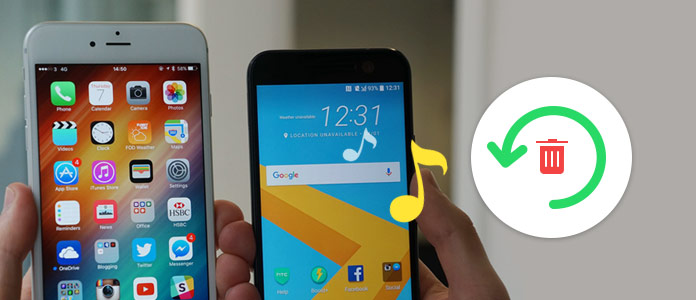
Восстановить удаленные аудио файлы
Часть 1: Что делать перед восстановлением удаленных аудиофайлов
Потеря аудиофайлов Android может быть вызвана многими причинами, такими как случайное удаление, сброс настроек к заводским настройкам, обновление Android, вирусная атака и т. Д. Итак, сначала вы должны выяснить, можно ли восстановить потерянные аудиофайлы.
Хотя мы говорим, что есть еще способы восстановить удаленную музыку, вы должны убедиться, что это аудио не было перезаписано. Тогда что перезаписано? Это процесс, который старые файлы на нашем устройстве заменяются новыми данными. Новые данные занимают место и полностью удаляют старые. Вы должны знать, что данные не будут стерты с вашего устройства Android сразу при удалении. Но если эти файлы перезаписаны, вернуть их невозможно. Поэтому, если вы хотите восстановить удаленные аудиофайлы, следуйте советам ниже:
Шаг 1 Прекратите любую операцию на вашем телефоне
Как только вы заметили потерю данных и хотите спасти эти удаленные аудиофайлы, вам необходимо немедленно прекратить использование устройства Android. Потому что будут созданы новые данные и заменены старые файлы. Как только новые данные перезаписывают старые, ваши удаленные аудиофайлы никогда не будут восстановлены.
Шаг 1 Отключить соединение Wi-Fi
Хотя вы можете ничего не делать со своим телефоном, все же некоторые приложения работают в фоновом режиме. Кроме того, когда Wi-Fi подключен, система и приложения могут быть обновлены. Эти операции могут привести к перезаписи аудиофайлов Android. Поэтому вы должны отключить Wi-Fi.
Часть 2. Восстановление удаленных аудио файлов с Android
Вы находитесь в нужном месте, если вы являетесь пользователем Android и нуждаетесь в восстановлении удаленных аудиофайлов. Как вы можете видеть сверху, у вас есть большие шансы восстановить потерянные музыкальные файлы. Теперь мы подошли к делу, как восстановить удаленные аудио файлы? Здесь мы искренне рекомендуем профессиональный Android Data Recovery, чтобы помочь вам сделать эту работу. Используете ли вы Samsung Galaxy Note 8 / S8, Sony, Google, LG, HUAWEI, Xiaomi или другие устройства Android, вы можете использовать следующий метод для восстановления потерянных данных.
Android Восстановление данных
Android Восстановление данных это мощная программа для восстановления удаленных аудиофайлов, которая поможет вам с легкостью восстановить удаленные песни. Помимо аудио, он также позволяет восстанавливать другие данные Android, такие как контакты, журналы вызовов, сообщения, видео, изображения и многое другое. Вам не нужна резервная копия Google, просто скачайте ее бесплатно, и вы сможете легко вернуть удаленные аудиофайлы.
Шаг 1 Запустите Android Восстановление данных
С помощью кнопки загрузки выше вы можете легко получить подходящую версию для Windows или Mac на вашем компьютере. Запустите этот простой в использовании аудио-файл восстановления, а затем подключите к нему ваше устройство Android. Нажмите «Восстановление данных Android», и он автоматически распознает ваш телефон.

Шаг 1 Включить отладку по USB
Для управления телефоном Android на компьютере сначала необходимо включить отладку USB на телефоне.

Шаг 1 Сканирование удаленных аудиофайлов
Вам необходимо выбрать типы данных для восстановления. Как видите, можно восстановить почти все файлы Android, такие как контакты, журналы вызовов, сообщения, изображения, видео и т. Д. Если вам нужны все аудиофайлы, вы можете выбрать только вариант «Аудио». Затем нажмите «Далее», установите приложение FoneGo на свой телефон и дайте разрешение на сканирование данных вашего телефона. Наконец, это программное обеспечение начнет сканирование всех выбранных данных Android.

Примечание. На этом этапе вам необходимо получить root права на устройство Android. Это мощное восстановление данных Android поможет вам автоматически рутировать Android. Существует также опция «Advanced Root» в случае неудачного первого рутирования.

Шаг 4 Восстановить удаленные аудио файлы
Когда процесс сканирования завершен, все данные Android отображаются в категориях на левом элементе управления. нажмите кнопку «Аудио» в левом списке, и вы можете проверить подробную информацию о каждой музыке в правом окне предварительного просмотра. Выберите аудио файлы, которые вы хотите восстановить, а затем нажмите кнопку «Восстановить».

В течение нескольких секунд удаленные аудиофайлы будут восстановлены на вашем компьютере. Затем вы можете перенести их обратно на свой телефон Android.
Следующее видео покажет вам, как восстановить удаленные аудио файлы:
Часть 3: Как восстановить удаленные аудио файлы без рута
Разумеется, многие пользователи Android предпочитают восстанавливать удаленные песни без рута. Фактически, Android Восстановление данных также предоставляет способ сделать это. Просто продолжайте читать, чтобы проверить детали.
Шаг 1 Первый шаг будет таким же. Вам необходимо запустить Android Data Recovery на вашем компьютере и подключить к нему свой Android. Но на этот раз «Извлечение сломанных данных с телефона Android» является правильным вариантом. Затем нажмите кнопку «Пуск».

Шаг 2 Выберите и подтвердите модель вашего устройства и другую информацию. Нажмите кнопку «Подтвердить», чтобы перейти к следующему шагу.

Шаг 3 Следуйте инструкциям на экране, чтобы перевести Android в режим загрузки, а затем нажмите кнопку «Пуск».

Шаг 4 Он будет сканировать, а затем отображать все типы данных на вашем телефоне Android. Когда все файлы появятся в интерфейсе, вы можете нажать «Аудио», чтобы проверить детали удаленных аудиофайлов. Затем выберите те, которые хотите восстановить, и нажмите кнопку «Восстановить».

На самом деле, этот метод в основном используется для устранения различных системных проблем Android. Даже ваш телефон на базе Android сломан, как, например, кирпич, сбой системы, вирусная атака, зависание, зависание или он не может ответить, вы можете легко это исправить. Это не только исправная система, но и восстановление удаленных аудиофайлов и других данных на устройстве Android. Первое, что вы должны знать в первую очередь, этот способ пока совместим только с телефонами Samsung.
Часть 4: Как напрямую восстановить удаленные аудиофайлы на устройстве Android
Хотите напрямую восстановить удаленные данные на вашем телефоне Android? Многие приложения для восстановления в Google Play утверждают, что могут помочь вам в этом. Здесь мы познакомим вас с DiskDigger. Он предлагает две версии, бесплатную версию, чтобы помочь вам восстановить удаленные фотографии и платную версию, чтобы восстановить больше файлов.
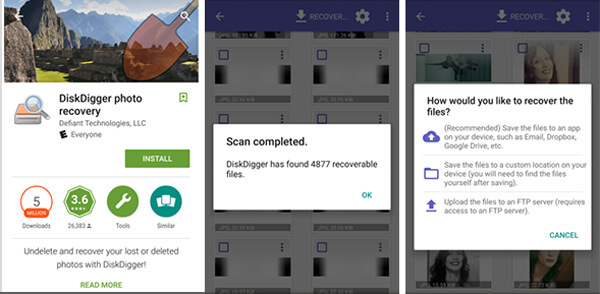
Шаг 1 Найдите и скачайте DiskDigger в Google Play. Затем установите и откройте его на своем Android.
Шаг 2 Предусмотрено два способа сканирования: «Полное сканирование» для рутованного Android и «Базовое сканирование» для телефона не рутировано. Выберите правильный вариант для сканирования всех типов данных на вашем устройстве.
Шаг 3 DiskDigger в основном используется для восстановления удаленных фотографий. Он покажет вам, сколько файлов вы можете восстановить. Если вы хотите восстановить удаленные аудиофайлы, вам может потребоваться обновление до платной версии.
Шаг 4 Отметьте файлы, которые вы хотите восстановить, и нажмите «Восстановить», чтобы вернуть их на телефон. Вы можете восстановить удаленные песни во внутренней памяти или на SD-карте в соответствии с вашими потребностями.
Лучшее восстановление удаленных аудио файлов для iPhone
Мы говорили о том, как восстановить удаленные аудио файлы в посте. Предлагаются три метода, чтобы помочь вам восстановить потерянные данные Android. Надеюсь, вы сможете вернуть удаленные песни после прочтения этой страницы. Если вы являетесь пользователем iPhone, вы можете рассчитывать на восстановление данных iPhone для извлечения удаленной музыки. Если у вас есть какой-либо другой вопрос или лучшее решение, вы можете оставить нам сообщение.
Что вы думаете об этом посте.
Рейтинг: 4.8 / 5 (на основе рейтингов 330)

10 мая 2018 г. 05:18 / Обновлено Айрис Уокер в Android Recovery
Случайно удалили собранные вами видео на вашем Android? Не волнуйтесь, этот пост расскажет вам, как восстановить удаленные видео файлы на Android.
Можете ли вы восстановить удаленные текстовые сообщения на Android? Узнайте, как восстановить удаленные текстовые сообщения на Android в этом посте.
Как перенести музыку с iPhone на Mac? Узнайте, как перенести музыку с iPhone 5/4/6/7/8 / X на Mac с этой страницы.

Авторские права © 2021 Aiseesoft Studio. Все права защищены.
Источник





